Tekenvideo opnemen op scherm op computer/telefoon [geen statief]
Voor docenten, online bijeenkomsten en digitale schilders: een effectief programma voor tekenvideo's opnemen is betrouwbaar. En misschien willen ze het doen om de lessen of informatie die ze delen te benadrukken. Tegenwoordig kunt u met verschillende tools het volledige teken- of annotatieproces op uw scherm vastleggen. Welke is de beste en hoe kun je een tekening op het scherm opnemen? Blijf lezen om het antwoord te vinden. Dit bericht heeft manieren gedeeld om video's op apparaten op te nemen en aanbevolen tekensoftware.
Gidslijst
Deel 1: Digitale tekenvideo opnemen op computer- en mobiel scherm door AnyRec Deel 2: Tekenvideo opnemen met Procreate op iPad Deel 3: Aanbevolen software om te tekenen op computers en mobiele apparaten Deel 4: Veelgestelde vragen over het opnemen van tekenvideoDeel 1: Digitale tekenvideo opnemen op computer- en mobiel scherm door AnyRec
Het opnemen van de digitale tekening is een eenvoudig proces met krachtige en gebruiksvriendelijke schermopnamesoftware. Gelukkig bestaat er een programma zoals AnyRec Screen Recorder. Hiermee kunt u het volledige scherm, een actief venster of een aangepast deel van uw scherm opnemen. Met de Videorecorder kunt u realtime tekeningen toevoegen met pijlen, lijnen, teksten en meer annotaties. Daarnaast ondersteunt het programma een Phone Recorder, zodat je ook op je mobiele scherm kunt tekenen. Met AnyRec kunt u veel doen: alle opnames snel opnemen, bewerken en delen. Hieronder vindt u enkele functies en manieren om er tekeningen mee op te nemen.

Het heeft een real-time tekenfunctie, waarmee u tijdens het opnemen annotaties kunt toevoegen,
Uitgerust met een voorbeeldvenster om onnodige onderdelen te controleren en te verwijderen.
Ondersteunt het inzoomen op specifieke delen van de video met een vergrootglas tijdens het opnemen.
Biedt video- en telefoonrecorders voor toegankelijke opnamecomputers en mobiele apparaten.
100% Veilig
1. Hoe u een tekening op een computerscherm kunt opnemen:
Stap 1.Klik op de knop "Videorecorder" in de hoofdinterface van "AnyRec Screen Recorder". Vervolgens kunt u een gebied selecteren om op te nemen: "Volledig scherm" of "Aangepast".
100% Veilig
100% Veilig

Stap 2.Als u klaar bent met selecteren, klikt u op de knop "REC". U kunt vervolgens op uw scherm tekenen en tijdens het proces schermafbeeldingen maken.

Stap 3.Klik op de knop "Stop", waarna het voorbeeldvenster automatisch wordt geopend. Controleer of er ongewenste delen zijn die moeten worden verwijderd.

2. Hoe u een tekening op een mobiel scherm kunt opnemen:
Stap 1.Om iPhone/Andorid-schermvideo op te nemen, hebben we hier de functie "Telefoonrecorder". Als u klaar bent met klikken op het hoofdscherm, kiest u uw "apparaattype".

Stap 2.Stel dat u een iPhone gebruikt; open het "Controlecentrum" om het te spiegelen. En als u een Android-gebruiker bent, kunt u deze direct spiegelen nadat u verbinding heeft gemaakt.

100% Veilig
100% Veilig
Deel 2: Tekenvideo opnemen met Procreate op iPad
Nadat we hebben besproken hoe je tekeningen op computer- en mobiele schermen kunt opnemen, gaan we het hebben over iPad-schermen. Ten eerste kun je een programma gebruiken om te helpen bij het tekenen op een iPad-scherm, en dat is Procreate. Maar het nadeel is dat het, wanneer het wordt opgeslagen, te veel opslagruimte op de iPad in beslag neemt, in tegenstelling tot AnyRec Screen Recorder. Jij kan voeg tekst toe aan Procreate bij het opnemen van de tekenvideo. Maar over het algemeen kunt u uw krachten bundelen met deze twee programma's; hier is hoe:
Stap 1.Maak op uw iPad de app "Procreate" gereed om op uw scherm te tekenen. Start vervolgens "AnyRec Screen Recorder" op uw computer.
100% Veilig
100% Veilig
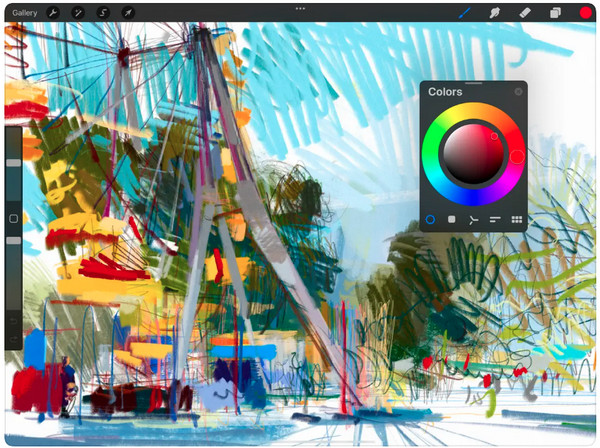
Stap 2.U kunt nogmaals naar "Telefoonrecorder" gaan om uw iPad-scherm te spiegelen en het vervolgens op uw pc op te nemen.

Stap 3.Klik op de knop "iOS Recorder" en open vervolgens "Control Center" om ervoor te zorgen dat uw apparaat en pc met hetzelfde netwerk zijn verbonden. Tik op 'Schermspiegeling'.

Stap 4.Zoek "AnyRec Screen Recorder" in de pop-up voor schermspiegeling. En tot slot kunt u beginnen met het opnemen van uw iPad-scherm terwijl u "Procreate" tekent met AnyRec.
100% Veilig
100% Veilig
Deel 3: Aanbevolen software om te tekenen op computers en mobiele apparaten
Nu u weet welke opnamesoftware u gaat gebruiken om tekeningen op te nemen, laten we de software gebruiken om u te helpen bij het tekenen op het scherm. Voor computerschermen kunt u de Verf app om te tekenen. Het programma is favoriet onder Windows vanwege de eenvoudige maar krachtige functies die editors graag gebruiken. Hiermee kun je afbeeldingen snel bewerken en unieke kunst maken. En tegenwoordig wordt het geleverd met versies als 2D en 3D Paint, en elke versie biedt een breed scala aan tekengereedschappen die u kunt gebruiken om uw eigen 2D- en 3D-objecten aan te passen.
Ondertussen kunt u voor mobiele apparaten een tool als Schetsboek. Deze applicatie is voor iedereen die bezig is met schetsen, schilderen en tekenen. Het wordt geleverd met een verzameling zeer aanpasbare tekengereedschappen, zoals een breed scala aan penseeltypen, linialen, lijngereedschappen en meer. Met deze hulpmiddelen kun je veel dingen tekenen, zoals cartoon skeletten, karakters, enzovoort. Daarnaast geeft het je een prachtige gebruikersinterface en zorgt het ervoor dat je een geweldige tekenervaring zult hebben. Die twee worden voorgesteld; als u eraan denkt om een digitale tekening op een computer of mobiel apparaat te maken, kunt u altijd met Paint en Sketchbook aan de slag.
Deel 4: Veelgestelde vragen over het opnemen van tekenvideo
-
Wordt de muiscursor weergegeven wanneer u een tekening opneemt?
Er is geen officieel antwoord, maar voor de meeste opnamesoftware worden muisaanwijzers weergegeven in de recordervideo. Het hangt dus af van welke schermopname u gebruikt. Voor AnyRec Screen Recorder kunt u de muiscursor verbergen tijdens het opnemen of de muisaanwijzer weergeven met klikken, omdat deze ook muisopname ondersteunt.
-
Welke software kan ik op mijn Mac gebruiken om tekeningen op te nemen?
Er zijn veel schermopnamen voor Mac, zoals Camtasia. Dit programma is tegelijkertijd een recorder en een editor. Tijdens het opnemen kunt u op uw scherm tekenen in het gedeelte Annotaties.
-
Hoe zorg ik ervoor dat de tekst of details in mijn tekenvideo leesbaar zijn?
Om ervoor te zorgen dat de tekst of details in uw tekenvideo leesbaar zijn, is het essentieel om rekening te houden met de lettergrootte, het kleurcontrast en de positionering. Zorg ervoor dat de kleur van de tekst of details opvalt tegen de achtergrond of het artwork. Indien nodig kunt u een contrasterende achtergrond toevoegen of de dekking van de onderliggende lagen aanpassen om de zichtbaarheid te verbeteren.
-
Welke tekenhulpmiddelen kan ik gebruiken om mijn video op het scherm op te nemen?
U kunt grafische tablets gebruiken om op een natuurlijkere en preciezere manier digitaal te tekenen, met functies voor drukgevoeligheid en kantelherkenning. En u kunt uw tekenproces ook opnemen met een muis of een trackpad.
Conclusie
Digitaal tekenen is nu een zeer gewild vakgebied en een hobby die de meeste tieners hebben. Omdat er veel tekensoftware beschikbaar is, kunt u dit eenvoudig doen en maken neem de digitale tekenvideo op en deel het met anderen op vele platforms. Sommige kunnen echter ingewikkeld zijn, dus AnyRec Screen Recorder komt te hulp. Naast het opnemen van tekeningen, dient het vele doeleinden, zoals het opnemen van schermactiviteiten, het doen van voice-overs, het gebruik van een telefoonrecorder, het maken van schermafbeeldingen en meer. Geniet samen met vele anderen van deze functies door AnyRec nu te kopen!
100% Veilig
100% Veilig
